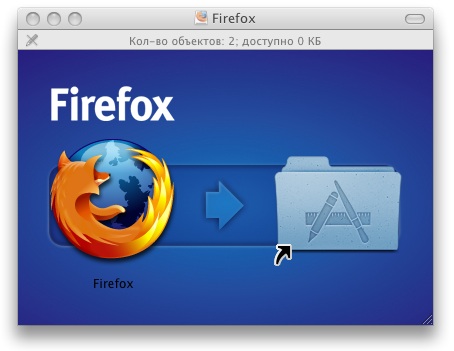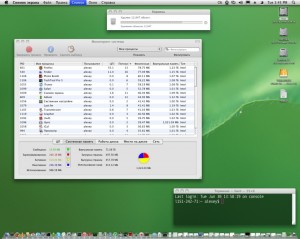Установка
Установка системы занимает много времени, особенно у неподготовленного новичка. Лично мне пришлось 5 раз начисто устанавливать систему из-за некоторых особенностей. Новичкам лучше прочитать FAQ разделы на форумах insanelymac.com и на applelife.ru и посмотреть, совместимо ли железо и какие расширения ядра нужны для запуска. От этого будет зависеть какая сборка вам подойдет, а какая нет.
Для пользователей Виндоуз лучше посмотреть названия и ID всех комплектующих в диспетчере устройств или в специальных программах типа Everest.

Если планируется запускать Windows и Mac Os с одного жесткого диска, то стоит установить программу Acronis Disk Director Suite и в ней создать раздел для Mac Os. Кстати, в комплект с программой идет Acronis OS Selector — очень удобный загрузчик операционных систем.
Проблемы при установке
Первой проблемой стал раздел жесткого диска. Он обязательно должен быть основным (primary) и отформатирован в файловую систему fat32 с меткой Shag Os Swap, иначе установщик не сможет смонитровать раздел после форматирования.
Вторая проблема, уже после установки — постоянное зависание. Случайно вычитал на форуме, что причиной является глюк с монтированием .dmg, необходимо отметить seatbelt.kext во время установки.
Недостатки системы
Все недостатки уже давно подробно описаны на форумах. Вот одна из интересных статей о недостатках дока от Bruce Tognazzini (x-юзабилист компании Apple :)
От себя хочется отметить: даже при сворачивании дока существует достаточно большой отклик, т.е. задержка перед его появлением.
Самым обидным оказалось отсутствие драйверов на принтер HP LaserJet 1018.
В остальном система показала с себя отлично, производительность великолепная, но до тех пор, пока запущенны нативные программы.
Стоит только включить VmWare Fusion или PowerPC приложения как все начинает тормозить. Возможно, что причина тормозов кроется в одноядерном процессоре.
Порадовала простота установки программ. Обычно все сводится к действиям: 1) открыть .dmg 2) перетащить иконку в папку Applications